Python 官方文档:入门教程 => 点击学习
目录概要一、环境准备1. 测试工具2. 测试资源二、实现过程1. 在jmeter中设置参数2. 通过jmeter修改py模板3. 通过jmeter执行py脚本4. 使用获得的输出信息
本文主要介绍一个通过jmeter执行python脚本的测试场景。主要过程如下:
提示:以下为本篇文章正文内容,案例仅供参考。
jmeter、Python,与版本无关,任意版本均可。
py模板文件:
1)自定义需要在py模板文件中修改的参数,比如:我们想在jmeter中修改py脚本中某些变量的初始值,我们可以在采用特殊标记[变量名]的方式标记其为可替换变量;
2)使用print()方法打印输出目标参数。也可以采用其他方法,比如将多个变量值写入到csv文件中,后续可以使用csv文件进行参数化。
图-变量设置:[times]、[modelName]、[modelType]
图-输出设置:print(filepath)
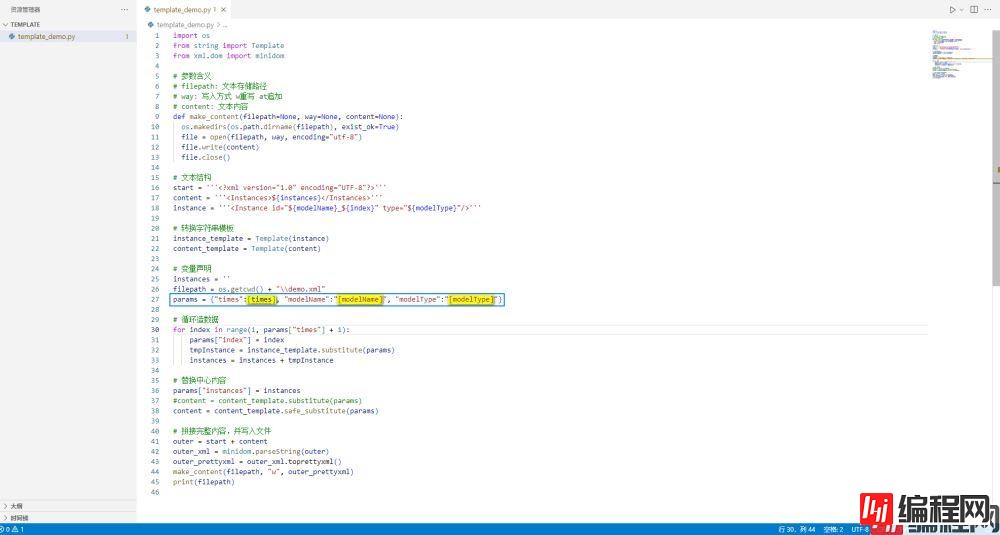
如图,可以选择添加“前置处理器>>用户参数”,用于设置相关变量的初始值;
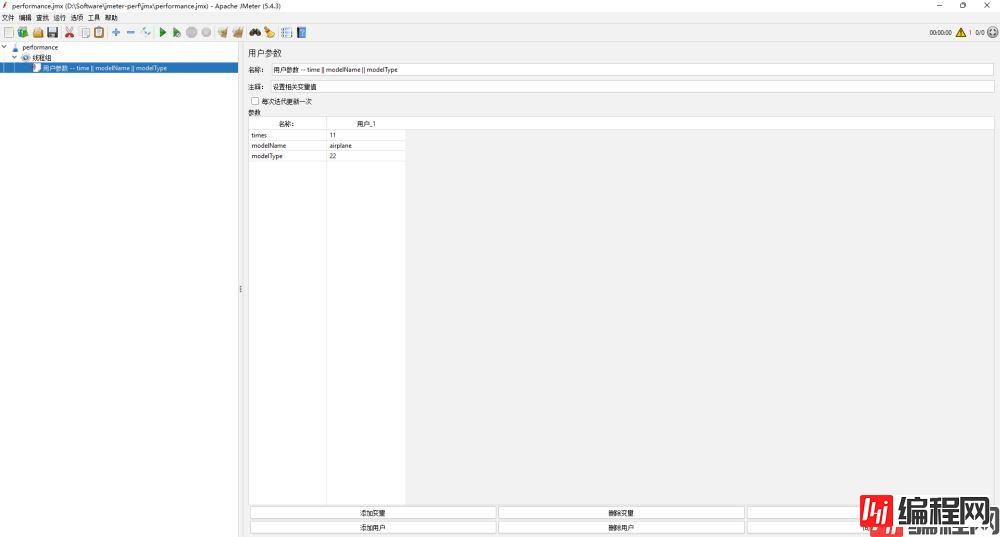
添加“取样器>>Beanshell取样器”,编写读取文件、写入文件代码。主要思路:读取模板文件内容,替换目标字符后,写入到新文件中;
// 模板文件位置
String read_path = vars.get("dir") + File.separator + "files\\mkxml\\template_demo.py";
// 输出文件位置
String write_path = vars.get("dir") + File.separator + "files\\mkxml\\demo.py";
// 读取模板文件内容
StringBuffer res = new StringBuffer();
String line = null;
File read_file = new File(read_path);
BufferedReader reader = new BufferedReader(new InputStreamReader(new FileInputStream(read_file), "UTF-8"));
while ((line = reader.readLine()) != null) {
res.append(line + "\n");
}
reader.close();
// 处理模板内容,替换相关参数
String content = res.toString();
content = content.replace("[times]", vars.get("times"));
content = content.replace("[modelName]", vars.get("modelName"));
content = content.replace("[modelType]", vars.get("modelType"));
// 写入内容到输出文件位置
File write_file = new File(write_path);
BufferedWriter writer = new BufferedWriter(new OutputStreamWriter(new FileOutputStream(write_file), "UTF-8"));
writer.write(content);
writer.flush();
writer.close();
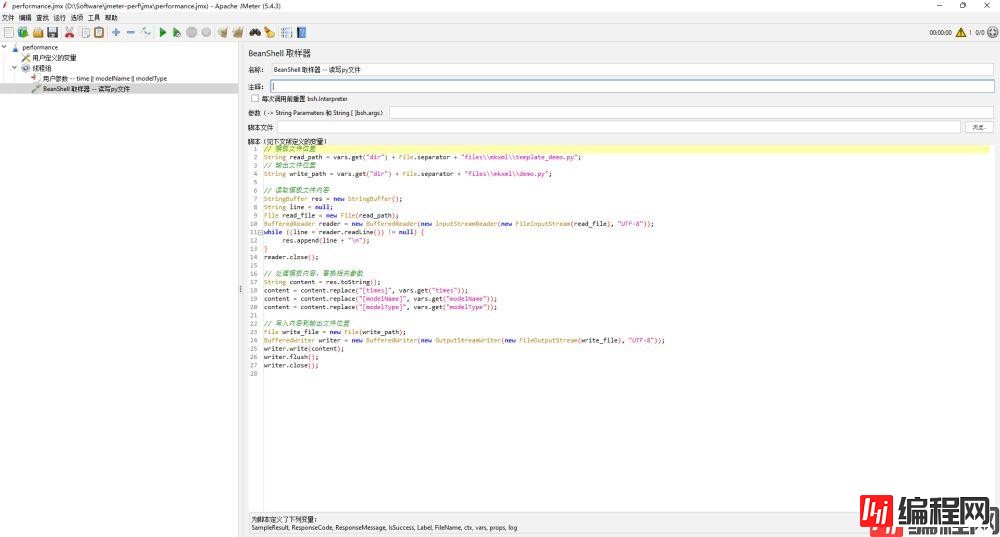
添加“取样器>>BeanShell取样器”,通过cmd命令执行py脚本,并获得窗口输出信息;
// 以cmd命令行方式调用py脚本,&&为多组命令连接符
String cmd = "cmd /c cd /d "+ vars.get("dir") + File.separator + "files\\mkxml && python demo.py";
Runtime rt = Runtime.getRuntime();
Process pr = rt.exec(cmd);
pr.waitFor();
BufferedReader br = new BufferedReader(new InputStreamReader(pr.getInputStream()));
String line = "";
StringBuilder response = new StringBuilder();
while((line = br.readLine()) != null) {
response.append(line);
}
br.close();
// 设置成可在jmeter中使用的变量,filepath为目标XML文件所在位置
vars.put("filepath", response.toString());
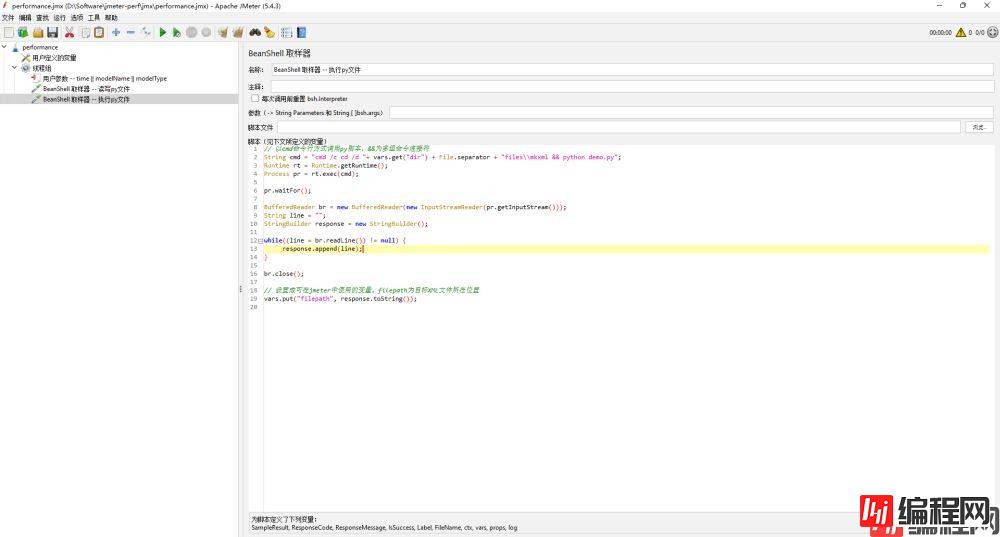
后续需要使用输出变量时,可以通过${变量名}的形式进行参数化。
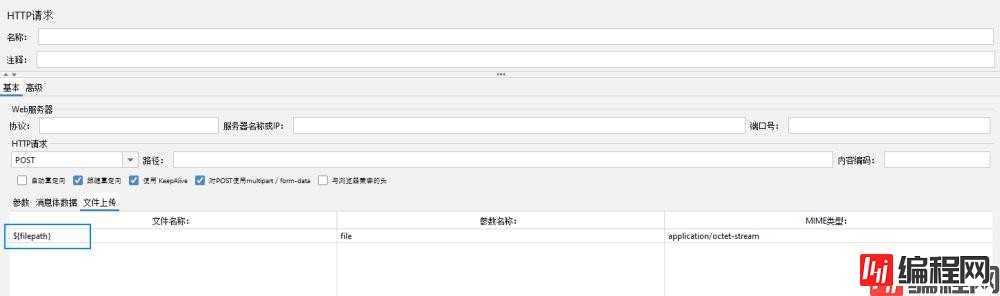
添加“后置处理器>>调试后置处理程序”及“监听器>>察看结果树”,启动脚本运行。
模板文件;
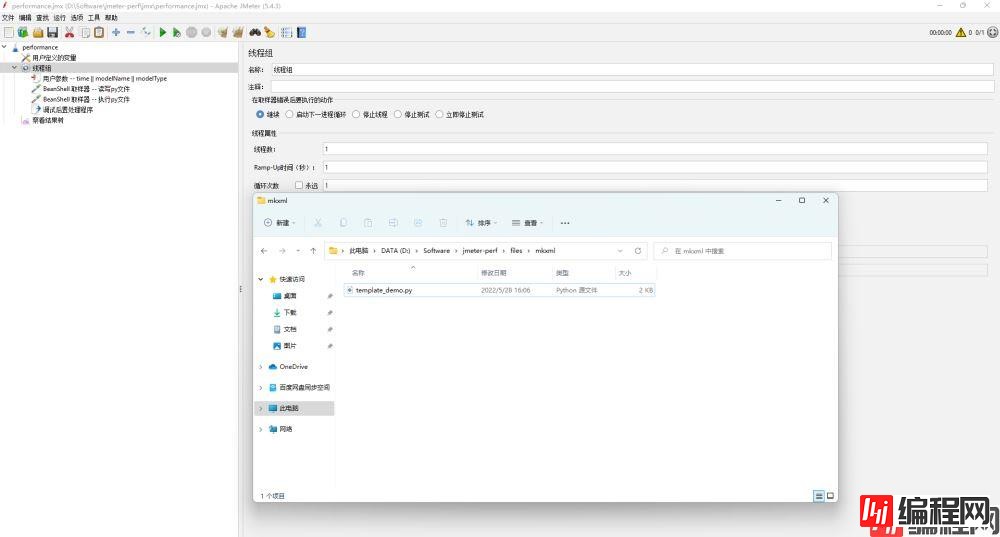
1)新建的py文件,xml文件;
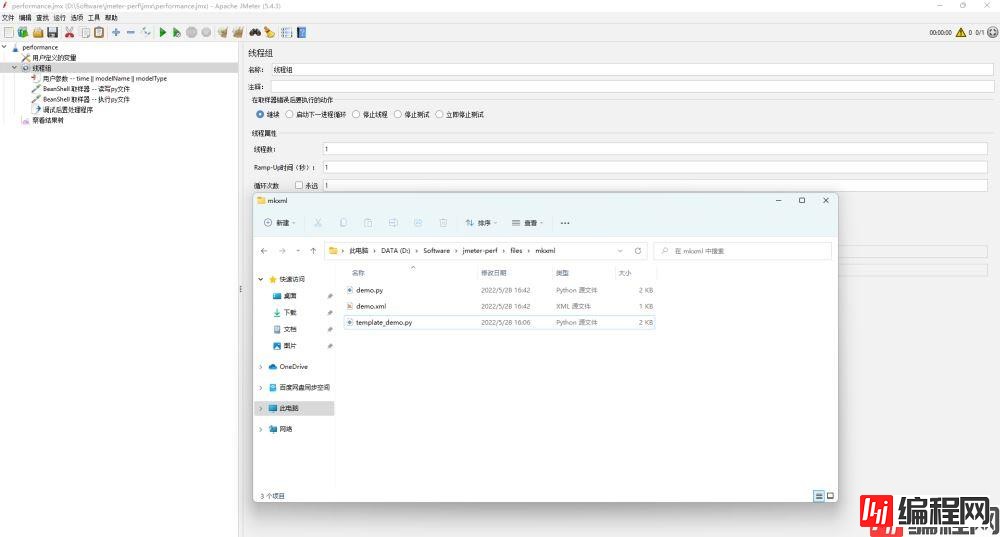
2)察看结果树的调试结果;
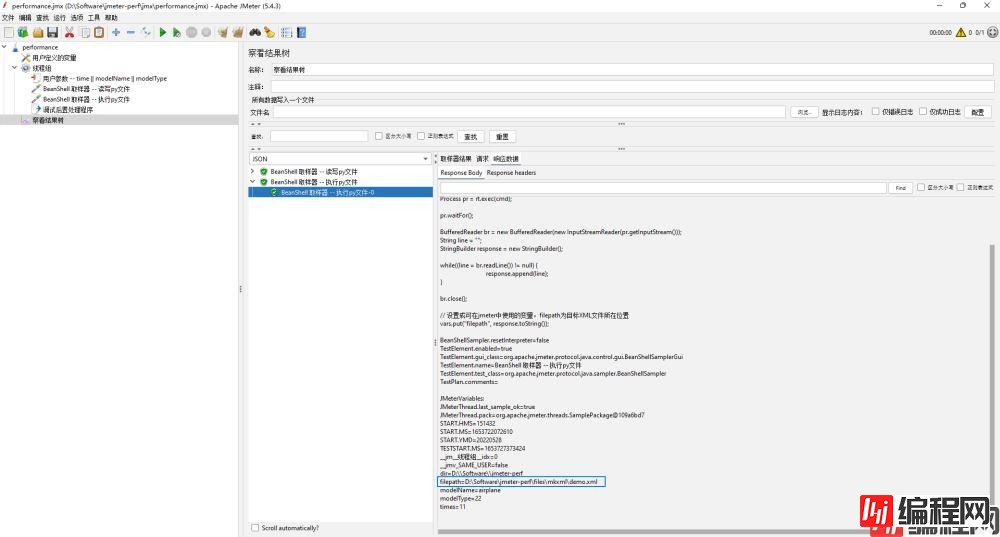
3)执行py脚本后生成的文件内容。
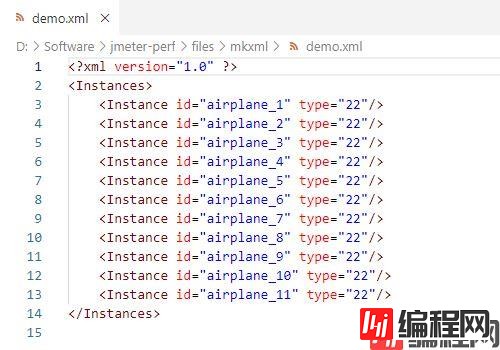
到此这篇关于jmeter执行python脚本的实现示例的文章就介绍到这了,更多相关jmeter执行python脚本内容请搜索编程网以前的文章或继续浏览下面的相关文章希望大家以后多多支持编程网!
--结束END--
本文标题: jmeter执行python脚本的实现示例
本文链接: https://lsjlt.com/news/118366.html(转载时请注明来源链接)
有问题或投稿请发送至: 邮箱/279061341@qq.com QQ/279061341
2024-03-01
2024-03-01
2024-03-01
2024-02-29
2024-02-29
2024-02-29
2024-02-29
2024-02-29
2024-02-29
2024-02-29
回答
回答
回答
回答
回答
回答
回答
回答
回答
回答
0